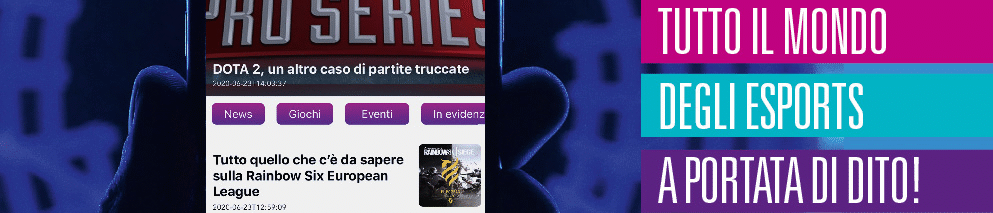Disponibile sui PC Lenovo Legion, l’app Lenovo Vantage migliora ulteriormente l’esperienza di gioco e di utilizzo per ogni esperienza di gioco e non solo.
Molto probabilmente i possessori di Lenovo Legion conosceranno già una delle feature principali del premium brand per i gamer di Lenovo: Lenovo Vantage.
Lenovo Vantage è il centro nevralgico del vostro dispositivo, essenziale per ottimizzare le prestazioni del computer e abilitare protezioni di sicurezza. Anticipando brevemente cosa si può fare, con Lenovo Vantage si possono regolare rapidamente le impostazioni del dispositivo e del sistema, controllare lo stato della batteria e ottenere la sicurezza Wi-Fi.
Entrando nello specifico, parleremo della versione 10.2409.29.0 presente sui dispositivi Legion Pro 7I.
Come molti di voi potranno constatare, Lenovo Vantage è già disponibile dal primo avvio. Come vedremo, questa app può effettivamente rendersi utile e possiamo dire quasi fondamentale per un portatile da gaming come il Lenovo Legion Pro 7i. Risulta quindi un dovere padroneggiare al meglio questo centro di controllo che ci permetterà di dare un’ulteriore spinta di acceleratore (quando serve) per fruire al meglio dell’esperienza di gioco e di utilizzo. Nel dettaglio ecco come si presenta il sistema all’apertura:


In pole position troviamo una dashboard dove vengono indicate l’impiego delle risorse della macchina in termini di frequenza di clock utilizzata della Ram, processore e Vram.


Per chi non lo sapesse, semplificando di molto, la frequenza di clock ci permette di determinare quante operazioni il processore è in grado di eseguire in un secondo, quindi per esempio un processore dichiarato a 5.8 Ghz sarà in grado di eseguire al massimo 5.8 Miliardi di operazioni in un secondo o meglio dire in un ciclo di clock.
Facile intuire che un processore che aumenta la sua frequenza di clock sta a indicare un carico di lavoro in aumento, mentre una frequenza di clock ridotta indicherà un consumo minore delle risorse e data la proporzionalità tra lavoro e carico termico, un processore sotto sforzo emanerà calore maggiore di un processore a riposo.
Selezionando info otteniamo una serie di info aggiuntive:


In questa sezione abbiamo a colpo d’occhio le risorse occupate in termini di Frequenze di clock e di memoria occupata. In basso invece troviamo una serie di pulsanti che ci permetteranno di ottimizzare il nostro dispositivo andando a verificare aggiornamenti (es eseguire update anche a libello Bios) e analizzare le performance del device.
Piccola nota prima di procedere: consigliamo a tutti i possessori di Lenovo Legion Pro 7 di andare ad aggiornare il Bios tramite questa App. A seguito dell’aggiornamento abbiamo riscontrato un notevole aumento delle prestazioni e decremento di errori, forse, legati ai bug del processore Intel di 14esima generazione.
Subito a lato troviamo la sezione dedicata a Legion edge:


Questa sezione ci permetterà di attivare le funzioni principali del Lenovo Pro andando a dare quel boost in più quando necessario e soprattutto andare a dosare e modificare la potenza più adeguata alle nostre esigenze durante le nostre attività.
La prima opzione che troviamo è la Modalità Termica.


In questa sezione, attivabile anche dalla scorciatoia Fn+Q, sarà possibile andare a modificare le prestazioni della macchina andando ad agire sulle prestazioni di raffreddamento (ventola) e sulle prestazioni della Cpu/Gpu:
Prestazioni: con questa opzione spingiamo al massimo il dispositivo, “verso l’infinito ed oltre”. Non credo ci sia bisogno di dirlo, ma chiaramente sarà l’opzione da attivare obbligatoriamente quando si vorrà giocare ai titoli più recenti.
Modalità fruibile esclusivamente con l’alimentatore inserito e che spingerà la Cpu ad utilizzare molto spesso il “Turbo Boost” andando ad alzare le temperature e di conseguenza l’attività della ventola di raffreddamento.
Dai test “in game” possiamo dire che siamo nella condizione più rumorosa (a dire il vero non si discosta tanto dall’opzione Bilanciato).
Bilanciata: “In Media Stat Virtus”… ed effettivamente è così. Questa modalità è adatta per l’uso quotidiano quando vogliamo avere il giusto compromesso tra prestazioni e consumi (ed aggiungerei di rumori). Abilitando l’opzione “Legion AI Engine”, altro feature della casa cinese, l’algoritmo della AI ci permette di dovrebbe permettere adattare le prestazioni della macchina in base a quello che stiamo facendo. Condizionale perché nei test “in Game” il Legion AI Engine ha effettivamente modificato gli Fps del monitor lasciando però inalterate le prestazioni generiche. Speriamo che Lenovo dia più informazioni in futuro o update di addestramento della AI.
Silenziosa: Opzione Economy, ottimale quando il dispositivo non è alimentato. Opzione che ci permetterà di risparmiare energia ed estendere la durata delle sessioni di lavoro. Anche in questo caso, inutile dire, che non è un’opzione adatta al gaming ma semplicemente alle attività leggere di lavoro, navigazione e visione mail.
Altra funzione possibile (ma non per tutti), è quella che ci permette di overclockare il processore e la Vram.


Un pop-up ci avvertirà della pericolosità di tale operazione.
Eseguire un overclock significa quindi spingere oltre il limite teorico, rappresentato dai valori massimi certificati e sicuri il vostro componente, che in questo caso è la GPU.
Non consigliamo l’utilizzo di tale funzione a un utente normale in quanto un uso sconsiderato dell’over clock poterebbe a danneggiare irreparabilmente il processore e rendere il dispositivo inutilizzabile. Ma per chi volesse questo feature, permette di andare a selezionare l’aumento del clock.
Il prossimo feature in analisi è l’ottimizzazione rete:


Possiamo inserire fino a 5 App o Sw a cui verrà applicata la priorità alta (Qualità di Servizio elevata) ai pacchetti trasmessi. Significa quindi che verrà data priorità maggiore, in termini di banda disponibile, alle applicazioni indicate nel box.
Diciamo che nei test “in Game” effettivamente sentiamo un sensibile aumento della banda ma a discapito (molto) delle altre applicazioni. Vuol dire che eventuali sistemi di streaming o Sw di comunicazione on-line (come Discord) devono essere inserite nel box.
In termini pratici significa che per utilizzare questo feature ogni volta si dovrà selezionare la App da utilizzare o il gioco da avviare … traete voi le conclusioni sull’utilità.


Funzione leggermente più utile è la chiusura automatica.
Qui infatti potranno essere inseriti tutti quei Sw che potranno essere chiusi per liberare risorse da destinare ai nostri giochi.
Altra piccola nota prima di continuare: ricordatevi di salvare ogni vostro lavoro!
Altra feature interessante è la possibilità di settare il funzionamento della GPU:


Per spiegare meglio la funzionalità di questo feature, dobbiamo ricordare che esistono due Gpu: una integrata ed una esterna. Ad esempio nel caso del Lenovo Legion Pro 7 abbiamo una Intel Uhd Graphics for 13th Gen Intel per la parte integrata ed una Nvidia Rtx 4090 per la parte esterna.
Queste due possono coesistere o escludersi in base alle impostazioni scelte.
Le opzioni possibili, quindi, sono:
Ibrido: come si potrebbe intuire dal nome, in questa condizione le due Gpu coesisteranno. Il sistema deciderà, in base al carico di lavoro, su quale delle due Gpu far girare le attività. Questa modalità comporta l’utilizzo di una tecnologia che permette di passare il carico di lavoro da una Gpu all’altra in modo dinamico quando avviate i giochi. Il vantaggio maggiore in questa modalità è la riduzione dei consumi che porteranno ad un incremento della durata della batteria a discapito di un “leggero” calo delle prestazioni.
dGpu: in questa modalità si utilizzerà pienamente la sceda Gpu dedicata, come anticipato nella precedente recensione, a discapito di un terzo della durata della batteria. Consigliabile utilizzare questa modalità esclusivamente quando alimentato da rete.
Passiamo poi alle impostazioni rapide:


Qui possiamo trovare il pulsante per abilitare la ricarica rapida della batteria, la sicurezza wifi e la frequenza di aggiornamento adattiva del monitor.
Due parole per quanto riguarda la sicurezza wifi: il cloud based Sw di Lenovo, ogni volta che ci connetteremo ad una rete wifi, ci dirà se la rete supporta tutti gli standard di sicurezza e se stiamo esponendo dei dati a rischio. In aggiunta ogni volta che una rete, anche pubblica, sarà a rischio di invierà una notifica.
In fondo alla pagina, ma non certo per meno importanza, troviamo una serie di pulsanti che ci permetteranno di andare ad applicare altre impostazioni alla macchina.


Tra i più interessanti:
ALIMENTAZIONE
Oltre ad avere una visuale generica delle prestazioni della batteria quali carica, durata e prestazione, possiamo trovare altre due setting interessanti:
Modalità conservazione: se si utilizza il Lenovo Legion Pro 7 in alimentazione diretta, abilitando questa opzione verrà bloccata la carica della batteria al 75%-80% in maniera tale da mantenere alta la longevità della batteria. Chiaro è che la batteria non sarà mai caricata a pieno, pertanto andrebbe disabilitata se si desidera caricare a pieno.
Usb sempre attiva: le porte Usb sul retro del dispositivo, indicate con il simbolo della batteria, saranno in grado di fornire alimentazione anche a PC spento. Utile se volete ricaricare dispositivi anche a PC spento.
NAHIMIC


Questo è il cuore pulsante dell’apparato audio del Legion Pro 7 dove si potranno settare le principali impostazioni audio sia per gli altoparlanti sia per le uscite periferiche: jack, BT o wifi.
SPECTRUM


Questa è forse la parte più leggera, ma che caratterizza e personalizza, rendendo unico, ogni singolo Legion Pro 7. Qui infatti è possibile seleziona e settare le cromie del dispositivo andando a scegliere tra i settaggi preconfigurati o andando a settare i propri colori rendendo il vostro Legion Pro 7 un pezzo unico.